Etter oppdateringen av Windows 2020 oktober 10,Mange brukere rapportererStartmenysøk fungerer ikke.
Når du prøver å søke etter et element i startmenyen i Windows 10, vises ingen resultater?Dette skjer enten du søker etter filer, programmer eller Windows 10-apper.Dette problemet kan oppstå av flere årsaker.Noen vanlige årsaker som kan forårsake problemer med Windows Search er:
-
- Systemfiler på datamaskinen din kan være korrupte eller ikke samsvarer med andre filer.
- Kan være infisert med virus eller skadelig programvare.
- Noen applikasjoner eller tjenester som kjører på datamaskinen din kan ha stoppet Windows Utforsker fra å fungere som den skal.
- Dette problemet kan ha oppstått på grunn av utdaterte eller korrupte videodrivere.
Hvis du fortsatt løser dette irriterende problemet, vennligst bruk her5 effektive løsninger for å fikse Windows 10-søkeproblemer.
Innhold
Omstart av Windows Utforsker kan fjerne eventuelle mindre feil den har oppdaget og fikse søkefunksjonen i Windows 10 på datamaskinen din.
- Høyreklikk på oppgavelinjen og velg Oppgavebehandling.
- Rull ned og finn Windows Utforsker.
- Høyreklikk på Windows Utforsker og klikk på Start på nytt
- Dette vil oppdatere og starte Windows Utforsker-applikasjonen på datamaskinen på nytt.
- Etter det, prøv å bruke søkefeltet på datamaskinen og se om det begynner å fungere.
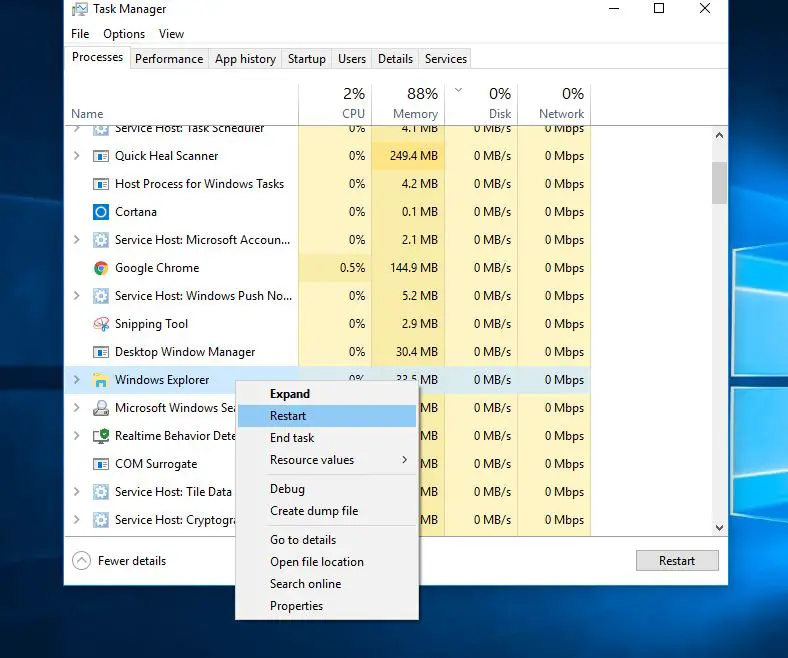
Sørg også for at Windows har de siste oppdateringene installert.Se etter og installer de nyeste Windows-oppdateringene.
- Trykk Windows + R, skrivms-innstillinger,Klikk deretter OK for å åpne innstillingene.
- Klikk Oppdater og sikkerhet, deretter Windows Update til venstre.
- Klikk nå på "Se etter oppdateringer"-knappen.
- La Windows se etter og installere de nyeste Windows-oppdateringene for deg.
- Start Windows på nytt og kontroller at Windows Search-problemet er løst.
Sjekk om Windows Search Service kjører
Hvis Windows Search-tjenesten ikke starter, er deaktivert eller ikke svarer, kan det hende at Windows Search har problemer.Vi anbefaler at du sjekker og kjører Windows-tjenester, og hvis ikke, starter eller starter du tjenesten på nytt.
- Trykk Windows + R, skrivservices.msc, Og trykk deretter Enter.
- På Windows ruller tjenester ned og ser etter en tjeneste som heter Windows Search.
- Sjekk at tjenesten kjører, hvis ja, høyreklikk og velg start på nytt.
- Hvis den stopper, dobbeltklikker du bare på den for å åpne egenskapene.
- Her, sørg for at oppstartstypen er satt til "Automatisk" og klikk på "Start under servicestatus".
- Klikk OK for å bruke for å lagre endringene.
- Prøv nå å søke fra Windows startmenysøk.
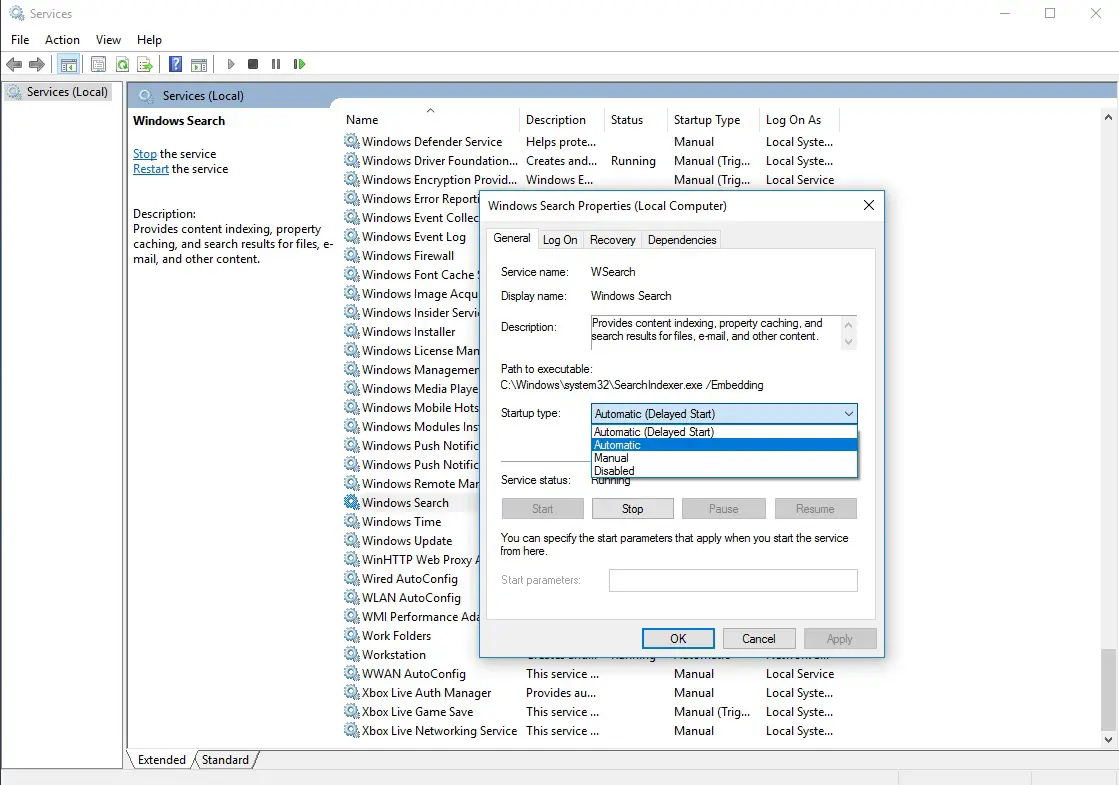
Kjør feilsøkingsprogrammet for søk og indeksering
Kjør det innebygde programmet i feilsøkingsprogrammet for søk og indeksering, som automatisk oppdager og fikser problemer som hindrer Windows Søk i å fungere ordentlig.
- Trykk Windows + I for å åpne innstillinger,
- Klikk Oppdater og sikkerhet, deretter Feilsøk,
- Se nå etter søk og indeks til høyre
- Velg og kjør feilsøkingsprogrammet.
Etter å ha fullført feilsøkingsprosessen, start Windows på nytt og se etter løste Windows-søkeproblemer.

Gjenoppbygg Windows Search Indexer
Å gjenoppbygge søkeindeksereren kan bidra til å fikse det innebygde søkeverktøyet i Windows 10.
- Trykk Windows + R, skriv Kontrollpanel og klikk OK.
- Søk etter og velg "Indekseringsalternativer".
- Klikk på Avansert-knappen.
- Klikk Gjenoppbygg under feilsøkingsdelen, og klikk deretter OK.
Gjenoppbyggingen vil ta litt tid, og når den er ferdig, kan du begynne å søke etter filene du vil ha, og "søk" skal fungere fint.
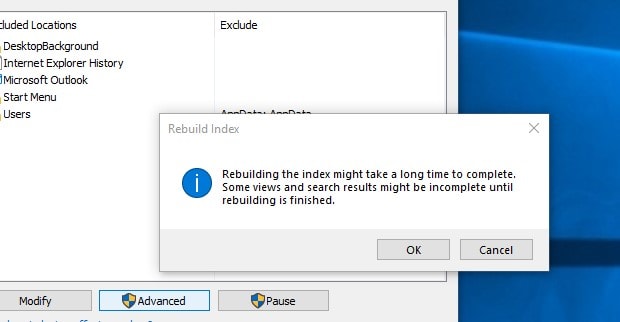
Kjør DISM- og Sfc-verktøy
Har du fortsatt problemer, Windows startmenysøk fungerer ikke?kjøre DISM ogSFC-skanning kan væreHjelper deg med å reparere korrupte filer i systemet ditt.
Ved å åpne et administratorkommandovindu
- Trykk Ctrl + Shift + ESC for å åpne oppgavebehandlingen,
- Klikk på Fil, velg Kjør ny oppgave, deretter CMD og deretter OK.
- Sørg for at det er en hake ved siden av "Opprett denne oppgaven med administrative rettigheter".
Skriv inn følgende kommandoer i "CMD-prompt":
- DISM/Online/Clean Image/Restore Health
- SFC/scannow
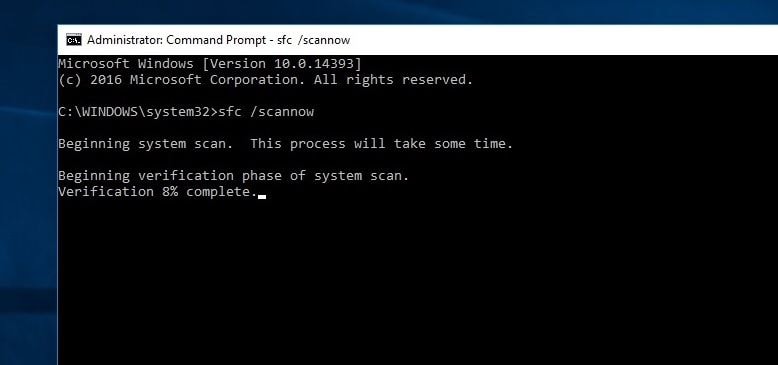
Når skanneprosessen er 100 % fullført, start Windows på nytt.Sjekk at startmenysøk fungerer som det skal.
Følg også trinnene nedenfor for å registrere Cortana på nytt, og det vil mest sannsynlig fikse problemet for deg.
- Åpne Windows Filutforsker og naviger til følgende plassering:
- C: WindowsSystem32WindowsPowerShellv1.0
- Høyreklikk "powershell.exe" og klikk "Kjør som administrator".
- Kopier og lim inn kommandoen nedenfor og trykk Enter for å utføre den.
Get-AppXPackage -AllUsers | Plasseringsobjekt { $_. InstallLocation-lignende "*SystemApps*"}} | Foreach {add-AppxPackage-DisableDevelopmentMode-register "$($_.InstallLocation)AppXManifest.xml"}
- Start Windows på nytt og se etter løste problemer.
Opprett en ny brukerkonto
I tillegg rapporterte noen Windows-brukere at etter å ha opprettet en ny brukerkonto og logget på med den nyopprettede brukerkontoen, fungerer ikke startmenyen, søkeresultater vises nå, og butikkappen svarer ikke, er fikset.Du kan ganske enkelt opprette en brukerkonto ved å følge trinnene nedenfor.
Bare åpne en ledetekst som administrator og skriv under kommandoen.
nett bruker brukernavn passord/legg til
Merk Erstatt brukernavnet med den nyopprettede brukerkontoen og erstatt passordet: Angi passordet for brukerkontoen.
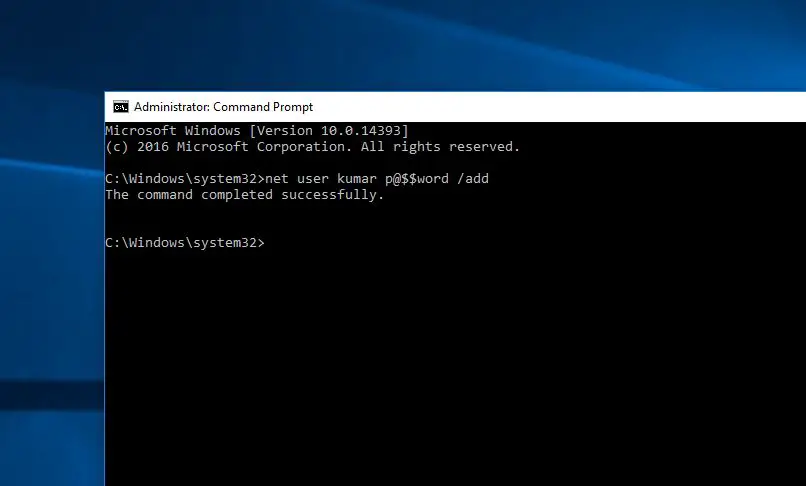
Nå er alt dette logget ut av gjeldende brukerkonto og logget på med den nyopprettede brukerkontoen og sjekk at startmenyens søk fungerer.
Hvis ja, det er et problem med den gamle brukerkontoen, bare overfør de gamle brukerkontodataene til den nye brukerkontoen og fortsett å bruke den nyopprettede brukerkontoen.
Hjelper noen av disse løsningene med Windows 10 startmenysøkproblemer?Gi oss beskjed i kommentarene nedenfor.

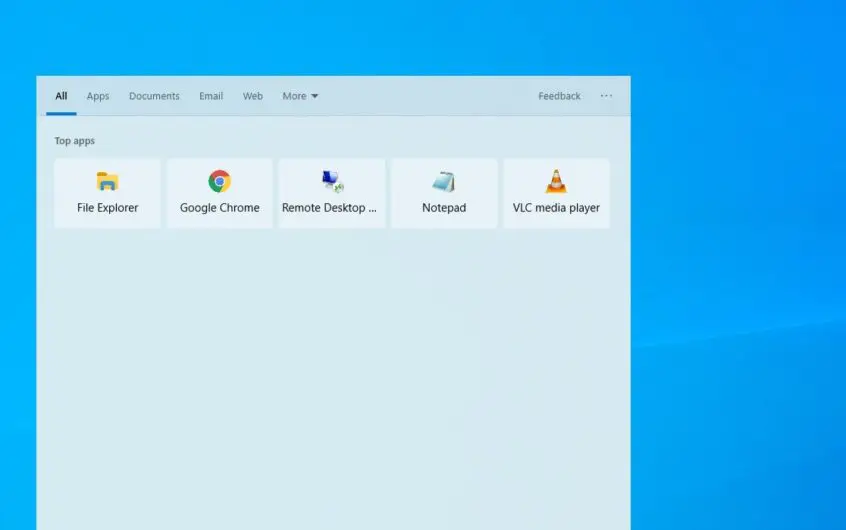
![[Fiks] Microsoft Store kan ikke laste ned apper og spill](https://oktechmasters.org/wp-content/uploads/2022/03/30606-Fix-Cant-Download-from-Microsoft-Store.jpg)
![[Fiks] Microsoft Store kan ikke laste ned og installere apper](https://oktechmasters.org/wp-content/uploads/2022/03/30555-Fix-Microsoft-Store-Not-Installing-Apps.jpg)

